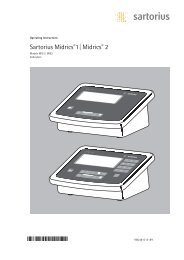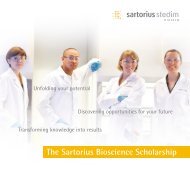Sartorius ScalesNet-M
Sartorius ScalesNet-M
Sartorius ScalesNet-M
Erfolgreiche ePaper selbst erstellen
Machen Sie aus Ihren PDF Publikationen ein blätterbares Flipbook mit unserer einzigartigen Google optimierten e-Paper Software.
4 Hinweise zur Inbetriebnahme verschiedener Geräte<br />
4.1 Inbetriebnahme eines COM-Transceivers<br />
(alte Version mit SC12)<br />
Akt. Version des Programmes TCP_COM.EXE: V1.01<br />
Die Version wird angezeigt, wenn man an der Kommandozeile<br />
(Telnet-Verbindung ) das Kommando: tcp_com –h<br />
eingibt.<br />
IP-Adresse: 192.168.1.200<br />
Port: 8192 –> für Applikation: TCP_COM.EXE<br />
Für eine Telnetverbindung kann das Programm putty.exe verwendet<br />
werden.<br />
Username: tel<br />
Passwort: tel<br />
Die Bedeutung der einzelnen Zeilen der CHIP.INI ist im Abschnitt<br />
7 erläutert.<br />
Bildschirmausgabe:<br />
A:\>tcp_com -h<br />
4.2 Inbetriebnahme eines COM-Transceivers<br />
(neue Version mit XPort)<br />
Die Inbetriebnahme erfolgt in 2 Phasen, wobei jede Phase in<br />
mehrere Schritte unterteilt ist.<br />
4.2.1 Phase 1: DeviceInstaller<br />
1, Schritt<br />
Installation des DeviceInstaller von Lantronix<br />
Dies ist nur einmal pro Rechner erforderlich, der mit den COM-<br />
Transceivern kommunizieren soll (in der Regel also ScalesSvr).<br />
2. Installation des Port Redirectors von Lantronix<br />
Dies ist nur einmal pro Rechner erforderlich, der mit den COM-<br />
Transceivern kommunizieren soll (in der Regel also ScalesSvr).<br />
3. Konfiguration der COM-Transceiver mit dem DeviceInstaller:<br />
– DeviceInstaller starten<br />
– Search klicken und eine Moment warten. Das Fenster listet alle<br />
erreichbaren Geräte auf.<br />
COM-Transceiver for <strong>ScalesNet</strong><br />
Version 1.01<br />
(c) EmTronik<br />
COM [-i -h]<br />
-i Load default values to CHIP.INI<br />
-h This helpscreen<br />
Done<br />
– Den zu bearbeitenden Eintrag wählen. Es erscheinen weitere<br />
Buttons.<br />
A:\><br />
Im Auslieferungszustand ist die IP-Adresse 192.168.1.200 konfiguriert.<br />
Wenn diese Adresse geändert werden muss, so geschieht<br />
das in folgenden Schritten:<br />
1. Per FTP (z.B. WS_FTP Lite) eine Verbindung zum<br />
COM_Transceiver aufbauen<br />
Username: ftp<br />
Passwort: ftp<br />
und die Datei CHIP.INI herunterladen.<br />
2. Mit einem beliebigen Editor (z.B. Notepad) die Datei nach den<br />
Erfordernissen anpassen. Der COM-Port muss auf die Parameter<br />
des anzuschließenden Datenloggers eingestellt werden.<br />
3. Die Datei per FTP wieder auf den COM-Transceiver übertragen<br />
4. Den COM-Transceiver neu starten (aus- und wieder einschalten)<br />
Die CHIP.INI kann per FTP gelesen und geschrieben werden,<br />
auch wenn das Programm TCP_COM.EXE gerade ausgeführt<br />
wird. Die Parameter werden allerdings nur bei einem Neustart<br />
des Gerätes erneut aus der CHIP.INI ausgelesen. Dazu gibt es<br />
2 Möglichkeiten:<br />
1. Mit CLIENT.EXE den Befehl ex an den COM-Transceiver senden.<br />
Das Programm TCP_COM wird beendet (ggf. nach Ablauf eines<br />
timeouts). Anschließend kann per Telnet der Konsolenbefehl<br />
reboot eingegeben werden. Der COM-Transceiver startet neu.<br />
Dabei bricht die Telnet-Verbindung ab und muss neu aufgebaut<br />
werden.<br />
2. Das Gerät aus- und wieder einschalten.<br />
43